Jak opravit chybu „Něco se pokazilo“ na Twitteru
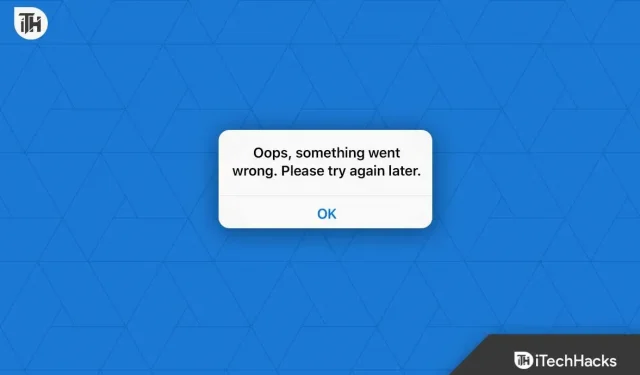
Twitter je jedna z největších sociálních sítí s několika skvělými funkcemi. Uživatelé se však při jejím procházení často setkávají s mnoha chybami.
Jedním z nejčastějších problémů je „Twitter se něco pokazilo.“ A mělo by to obtěžovat uživatele, kteří se snaží něco zveřejnit nebo zobrazit.
Pokud patříte mezi uživatele, kteří mají tento problém, pokračujte ve čtení tohoto příspěvku, abyste zjistili, jak jej snadno opravit.
Opravte chybu „něco špatně“ na Twitteru 2023
Připojení k internetu je hlavní příčinou problému „Twitter, něco se pokazilo“. Ale mohou existovat i jiné důvody. Můžete tedy zkontrolovat níže uvedená řešení jeden po druhém a budete schopni problém s jistotou vyřešit.
1. Zkontrolujte připojení k internetu
Pokud se potýkáte s problémem Twitteru, že se něco pokazilo, pak je nejpravděpodobnějším důvodem vaše připojení k internetu. Pokud je pomalý, existuje velká šance, že se s tímto problémem setkáte při procházení Twitteru.
Raději si proto zkontrolujte, zda na vašem zařízení správně funguje internet. A pokud můžete snadno procházet jiné webové stránky, zkontrolujte, zda má Twitter povoleno používat mobilní data.
V systému Android:
- Nejprve přejděte do nastavení zařízení.
- Pak tam najděte Aplikace.
- Vyberte Twitter ze seznamu všech nainstalovaných aplikací.
- Poté klikněte na „Data“, „Data nastavení“ nebo na jakoukoli jinou podobnou možnost.
- Nakonec se ujistěte, že je povolena Wi-Fi nebo mobilní data.
V systému iOS:
- Nejprve otevřete Nastavení.
- Poté přejděte dolů, dokud v seznamu aplikací nenajdete Twitter.
- Na další stránce přejděte dolů a zapněte možnost Mobilní data.
2. Tvrdé obnovení webové stránky
Aktualizace hardwaru vám může pomoci vyřešit chybu „Twitter, něco se pokazilo“, pokud používáte Twitter z webového prohlížeče.
Měli byste si být vědomi toho, že tvrdá aktualizace se liší od normální aktualizace. Typický uživatel klikne na tlačítko znovu načíst v levém nebo pravém horním rohu, čímž se stránka otevře pomocí dat uložených v mezipaměti. Ale s tvrdým obnovením prohlížeč stránku otevře načtením dat ze serveru webové stránky bez použití mezipaměti.
Toto je klávesová zkratka pro tvrdé obnovení stránky:
V systému Windows (chrome/firefox/Microsoft Edge): Ctrl+F5/Shift+F5/Ctrl+Shift+F5
Na Macu (Chrome/Firefox): Command+Shift+R
Pokud používáte prohlížeč Safari, neexistují žádné zkratky pro tvrdé obnovení stránky. Můžete však stisknout Command+option+E pro vymazání mezipaměti, podržet klávesu Shift a stisknout tlačítko znovu načíst.
3. Aktualizujte svou aplikaci/prohlížeč
Pokud používáte starší verzi aplikace Twitter nebo prohlížíte Twitter ve starším prohlížeči, můžete narazit na různé chyby, včetně problému „něco se pokazilo“. Aktualizace aplikace nebo prohlížeče na nejnovější verzi tedy nebude špatná volba.
V závislosti na vašem zařízení můžete otevřít Obchod Play nebo App Store a vyhledat Twitter. A kliknutím na tlačítko Aktualizovat spusťte instalaci nové verze.
Aktualizace vašeho prohlížeče se může mírně lišit v závislosti na zařízení, které používáte. V Chrome ale musíte kliknout na tři tečky vpravo nahoře > nastavení > O Chrome. Pokud je k dispozici nějaká aktualizace, stáhněte si ji a nainstalujte.
Pokud používáte prohlížeč Safari, můžete zkontrolovat nové aktualizace v App Store.
4. Aktualizujte datum a čas online
Pokud datum a čas na vašem zařízení nejsou správné, můžete zaznamenat problémy při procházení internetu a také chybu „Twitter se něco pokazilo“. Musíte to tedy zkontrolovat a nastavit čas uvedený na internetu.
Kroky se liší v závislosti na vašem zařízení, ale sdílím proces pro všechna níže uvedená zařízení, abyste si je mohli vyzkoušet a použít.
V systému Windows:
- Nejprve klikněte pravým tlačítkem myši na ikonu Windows v levém dolním rohu.
- Poté z možností vyberte „Spustit“ nebo přímo stisknutím tlačítka Widnows + R otevřete spouštěcí okno.
- Nyní tam napište control timedate.cpl a stiskněte Enter.
- Na další obrazovce přejděte na kartu „Internet Time“ z karty.
- Poté klikněte na „Změnit nastavení“.
- Poté zadejte na serveru pool.ntp.org a klikněte na tlačítko Aktualizovat nyní.
- Nakonec klikněte na OK pro použití změn.
Na Macu:
- Nejprve klikněte na Apple Menu.
- Poté klikněte na Předvolby systému z dostupných možností.
- Zobrazí se vám mnoho možností, vyberte „Datum a čas“.
- Poté zaškrtněte políčko „Nastavit datum a čas automaticky“ a na serveru zadejte pool.ntp.org.
V systému Android:
- Otevřete Nastavení.
- Poté klikněte na Systém.
- Nyní klikněte na Datum a čas.
- Povolte možnost času a data poskytovanou sítí.
V systému iOS:
- Jdi do nastavení.
- Poté klikněte na Obecné.
- Vyberte možnost Datum a čas.
- Nakonec zapněte přepínač „Instalovat automaticky“.
5. Vymažte mezipaměť a soubory cookie prohlížeče nebo aplikace.
Pokud některá z výše uvedených oprav nefunguje, můžete zkusit vymazat mezipaměť nebo soubory cookie prohlížeče nebo aplikace.
Pro Chrome/Microsoft Edge/Firefox:
- Nejprve klikněte na ikonu visacího zámku na webové stránce Twitteru v levém horním rohu.
- Poté vyberte Cookies.
- Nyní vyberte Twitter.com.
- Nakonec klikněte na Odebrat.
Pro Safari:
- Klikněte na Safari na liště nabídek.
- Poté vyberte „Nastavení“.
- Nyní vyberte kartu „Upřesnit“ v horní části.
- Poté zkontrolujte nabídku „Zobrazit vývoj“ na panelu.
- Poté klikněte na „Vyvinout“.
- Poté vyberte možnost „Vymazat mezipaměť“.
- Nyní klikněte znovu na Safari na liště nabídek.
- Poté klikněte na Vymazat historii.
- Ve vyskakovacím okně klikněte znovu na „Vymazat historii“.
Pokud používáte Twitter pro mobily, můžete vymazat mezipaměť takto:
V systému Android:
- Otevřete Nastavení.
- Vyberte Aplikace a oznámení.
- Poté klikněte na Twitter.
- Poté vyberte Úložiště.
- Nakonec klikněte na Vymazat mezipaměť.
V systému iOS:
Na zařízeních iOS není možnost vymazat mezipaměť aplikace. Aplikaci však můžete odinstalovat a znovu nainstalovat.
- Nejprve stiskněte a podržte aplikaci Twitter, abyste ji odinstalovali.
- Poté přejděte do App Store a vyhledejte Twitter.
- Nakonec si stáhněte aplikaci Twitter.
Závěr
Toto jsou opravy, které můžete zkusit vyřešit pomocí Twitteru, kde se něco pokazilo. Doufám, že jeden z nich pro vás fungoval. Pokud se stále potýkáte s nějakými problémy, neváhejte napsat své dotazy do komentářů níže.



Napsat komentář